爱普生 L455 墨仓式一体机使用体验(墨仓盖|瓶口|液晶屏|冲墨)
-
摘要来自:
-
摘要来自:
 薄荷的漫游
薄荷的漫游 -
摘要来自:2019-06-05
【什么值得买 摘要频道】下列精选内容摘自于《#618看我的#原创新人#浅谈个人照片打印选择兼EPSON 爱普生 L455 多功能一体机开箱试用》的片段:
在京东下单,第二天就到了,京东的运输包装就是在原彩色包装外加了一个纸板箱。外包装上有对打印机主要特点的介绍,强调突出了这是台墨仓式的一体机。


包装内的东西很简单:打印机本体、四瓶真空塑料袋密封的墨水、一根USB打印线、一套说明书和Windows驱动光盘。不过蓝色墨水在拿到时塑料袋已经不是真空状态了,不过没有影响后面的使用。


拿到手后先去除蓝色的塑料带等保护材料,按说明书图示,将墨仓先向上拉起,再向外侧倒下,打开墨仓盖。






现在添加墨水,将墨瓶盖拧开,撕掉里面的封条,再将墨瓶盖拧回。拧开对应颜色的墨仓塞,将墨瓶中墨水注入墨仓。墨瓶口部有左右两个小翼可以将墨瓶口卡在合适的位置,加墨时不用按着不放,只需要挤一下停一下就可以将墨水很快注入。但整个过程需要十分仔细,否则很容易将墨水撒在外面,我安装时第一瓶很小心也很完美,但后面稍一大意,蓝色的墨水立即撒了许多。好在不影响使用。
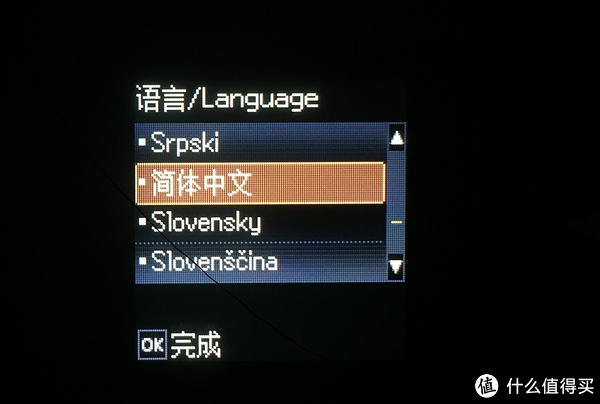
加注完墨水,就可通电开机,L455有个很小的彩色液晶屏可以显示菜单,行货开机默认选择中文菜单,第一次开机会提示需要初始化冲墨,大约需要20分钟。
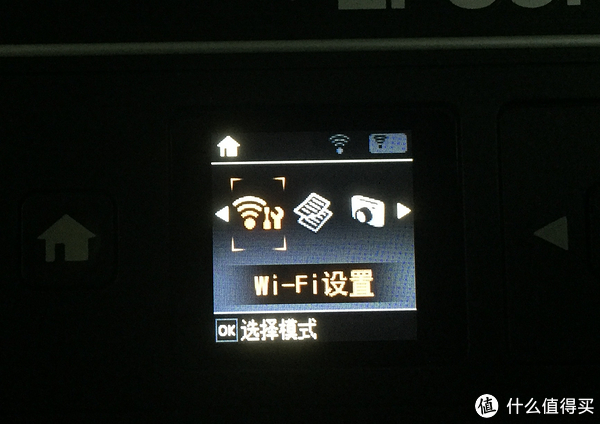

冲墨结束后,需要设置打印机的无线网络,虽然L455 支持有线打印,但有线打印摆放的位置局限性较大,一般用户都会使用无线打印。利用打印机的液晶屏可以直接进行WIFI设置,找到WiFi菜单,进入后会自动进行WIFI搜索,按照提示利用功能区按钮进行密码输入,注意这里密码是区分大小写的。WiFi连接后,打印机的设置就基本完成。












